Page 337 of 396
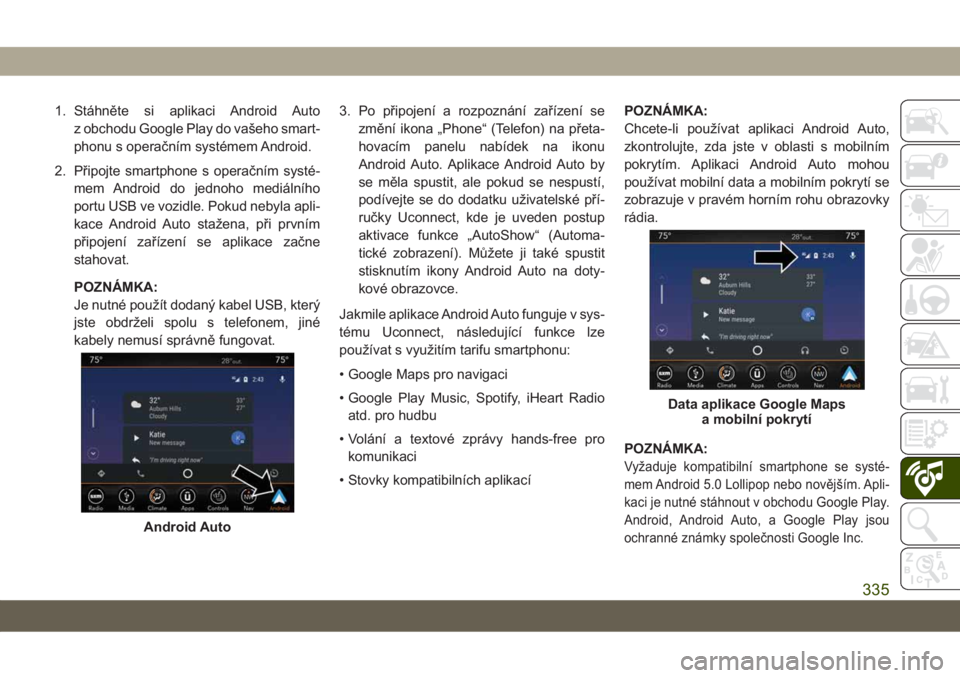
1. Stáhněte si aplikaci Android Auto
z obchodu Google Play do vašeho smart-
phonu s operačním systémem Android.
2. Připojte smartphone s operačním systé-
mem Android do jednoho mediálního
portu USB ve vozidle. Pokud nebyla apli-
kace Android Auto stažena, při prvním
připojení zařízení se aplikace začne
stahovat.
POZNÁMKA:
Je nutné použít dodaný kabel USB, který
jste obdrželi spolu s telefonem, jiné
kabely nemusí správně fungovat.3. Po připojení a rozpoznání zařízení se
změní ikona „Phone“ (Telefon) na přeta-
hovacím panelu nabídek na ikonu
Android Auto. Aplikace Android Auto by
se měla spustit, ale pokud se nespustí,
podívejte se do dodatku uživatelské pří-
ručky Uconnect, kde je uveden postup
aktivace funkce „AutoShow“ (Automa-
tické zobrazení). Můžete ji také spustit
stisknutím ikony Android Auto na doty-
kové obrazovce.
Jakmile aplikace Android Auto funguje v sys-
tému Uconnect, následující funkce lze
používat s využitím tarifu smartphonu:
• Google Maps pro navigaci
• Google Play Music, Spotify, iHeart Radio
atd. pro hudbu
• Volání a textové zprávy hands-free pro
komunikaci
• Stovky kompatibilních aplikacíPOZNÁMKA:
Chcete-li používat aplikaci Android Auto,
zkontrolujte, zda jste v oblasti s mobilním
pokrytím. Aplikaci Android Auto mohou
používat mobilní data a mobilním pokrytí se
zobrazuje v pravém horním rohu obrazovky
rádia.
POZNÁMKA:
Vyžaduje kompatibilní smartphone se systé-
mem Android 5.0 Lollipop nebo novějším. Apli-
kaci je nutné stáhnout v obchodu Google Play.
Android, Android Auto, a Google Play jsou
ochranné známky společnosti Google Inc.
Android Auto
Data aplikace Google Maps
a mobilní pokrytí
335
Page 340 of 396
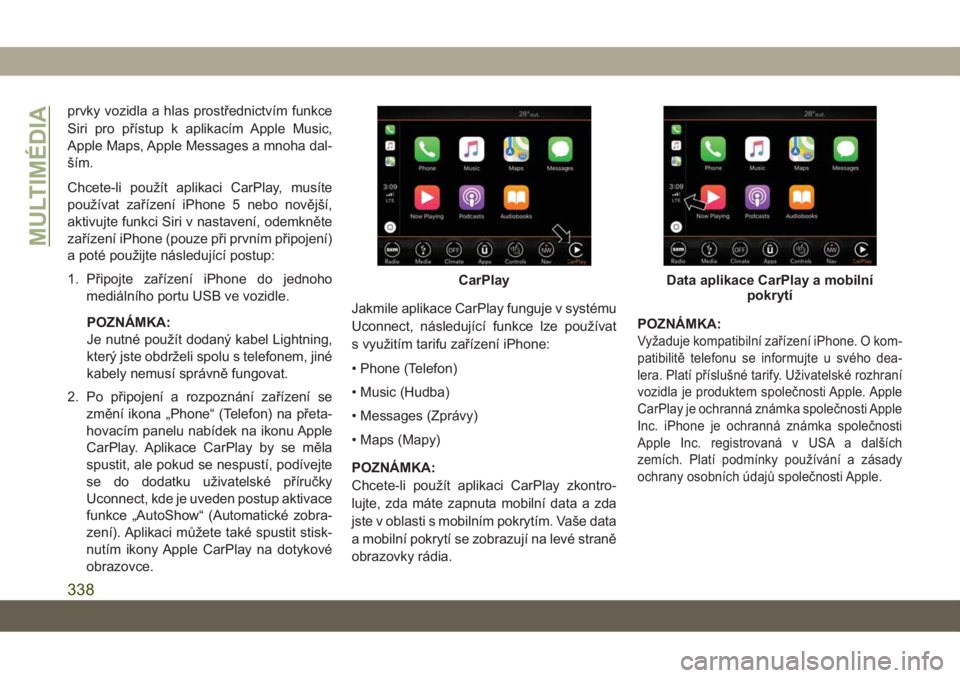
prvky vozidla a hlas prostřednictvím funkce
Siri pro přístup k aplikacím Apple Music,
Apple Maps, Apple Messages a mnoha dal-
ším.
Chcete-li použít aplikaci CarPlay, musíte
používat zařízení iPhone 5 nebo novější,
aktivujte funkci Siri v nastavení, odemkněte
zařízení iPhone (pouze při prvním připojení)
a poté použijte následující postup:
1. Připojte zařízení iPhone do jednoho
mediálního portu USB ve vozidle.
POZNÁMKA:
Je nutné použít dodaný kabel Lightning,
který jste obdrželi spolu s telefonem, jiné
kabely nemusí správně fungovat.
2. Po připojení a rozpoznání zařízení se
změní ikona „Phone“ (Telefon) na přeta-
hovacím panelu nabídek na ikonu Apple
CarPlay. Aplikace CarPlay by se měla
spustit, ale pokud se nespustí, podívejte
se do dodatku uživatelské příručky
Uconnect, kde je uveden postup aktivace
funkce „AutoShow“ (Automatické zobra-
zení). Aplikaci můžete také spustit stisk-
nutím ikony Apple CarPlay na dotykové
obrazovce.Jakmile aplikace CarPlay funguje v systému
Uconnect, následující funkce lze používat
s využitím tarifu zařízení iPhone:
• Phone (Telefon)
• Music (Hudba)
• Messages (Zprávy)
• Maps (Mapy)
POZNÁMKA:
Chcete-li použít aplikaci CarPlay zkontro-
lujte, zda máte zapnuta mobilní data a zda
jste v oblasti s mobilním pokrytím. Vaše data
a mobilní pokrytí se zobrazují na levé straně
obrazovky rádia.POZNÁMKA:
Vyžaduje kompatibilní zařízení iPhone. O kom-
patibilitě telefonu se informujte u svého dea-
lera. Platí příslušné tarify. Uživatelské rozhraní
vozidla je produktem společnosti Apple. Apple
CarPlay je ochranná známka společnosti Apple
Inc. iPhone je ochranná známka společnosti
Apple Inc. registrovaná v USA a dalších
zemích. Platí podmínky používání a zásady
ochrany osobních údajů společnosti Apple.
CarPlayData aplikace CarPlay a mobilní
pokrytí
MULTIMÉDIA
338
Page 362 of 396
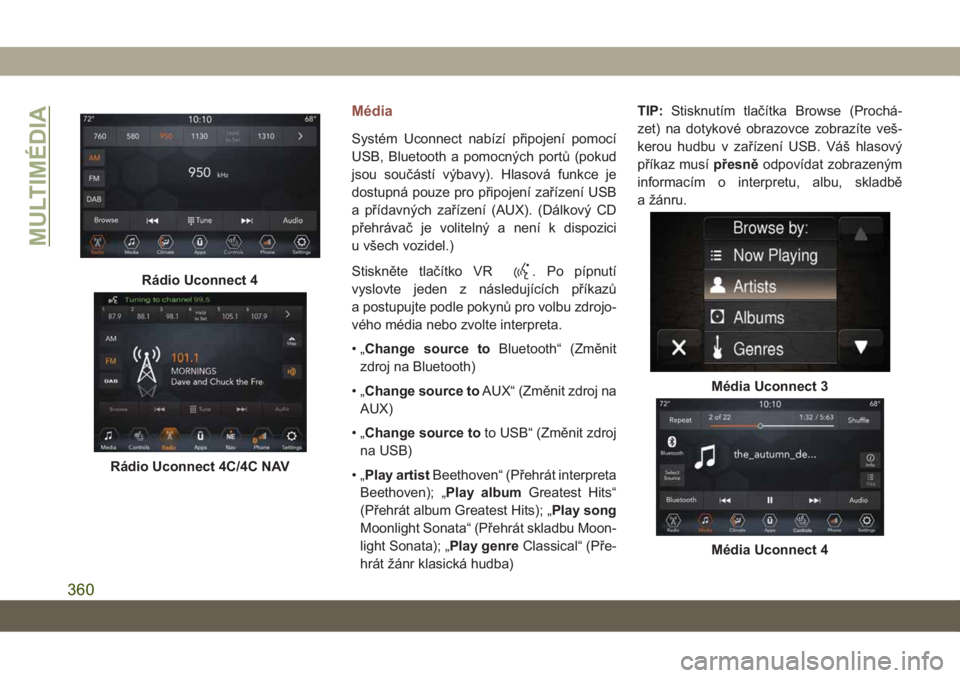
Média
Systém Uconnect nabízí připojení pomocí
USB, Bluetooth a pomocných portů (pokud
jsou součástí výbavy). Hlasová funkce je
dostupná pouze pro připojení zařízení USB
a přídavných zařízení (AUX). (Dálkový CD
přehrávač je volitelný a není k dispozici
u všech vozidel.)
Stiskněte tlačítko VR
. Po pípnutí
vyslovte jeden z následujících příkazů
a postupujte podle pokynů pro volbu zdrojo-
vého média nebo zvolte interpreta.
•„Change source toBluetooth“ (Změnit
zdroj na Bluetooth)
•„Change source toAUX“ (Změnit zdroj na
AUX)
•„Change source toto USB“ (Změnit zdroj
na USB)
•„Play artistBeethoven“ (Přehrát interpreta
Beethoven); „Play albumGreatest Hits“
(Přehrát album Greatest Hits); „Play song
Moonlight Sonata“ (Přehrát skladbu Moon-
light Sonata); „Play genreClassical“ (Pře-
hrát žánr klasická hudba)TIP:Stisknutím tlačítka Browse (Prochá-
zet) na dotykové obrazovce zobrazíte veš-
kerou hudbu v zařízení USB. Váš hlasový
příkaz musípřesněodpovídat zobrazeným
informacím o interpretu, albu, skladbě
a žánru.Rádio Uconnect 4
Rádio Uconnect 4C/4C NAV
Média Uconnect 3
Média Uconnect 4
MULTIMÉDIA
360
Page 367 of 396
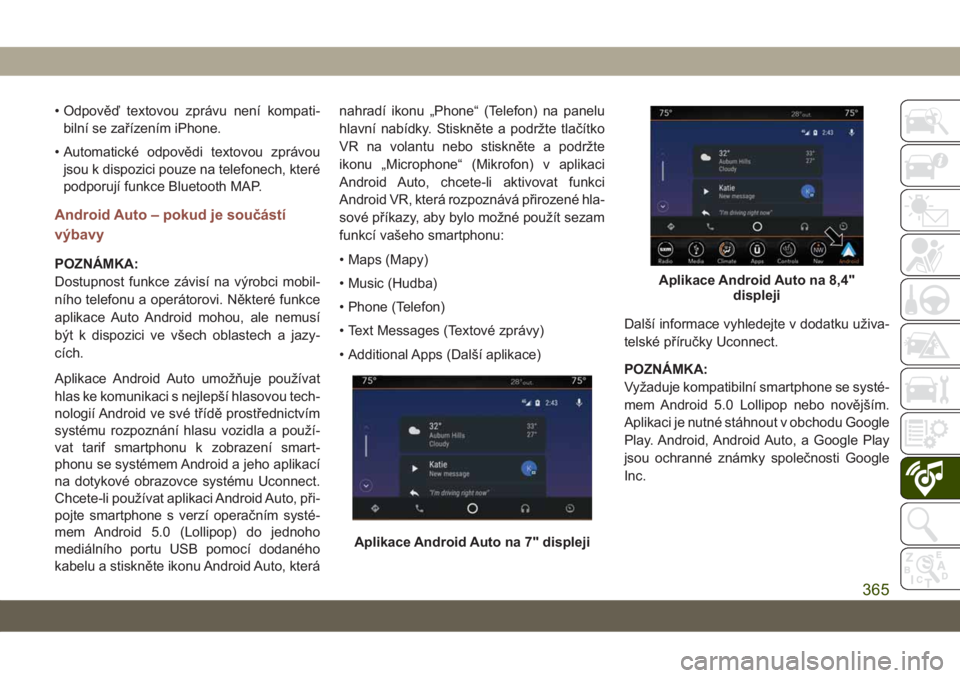
• Odpověď textovou zprávu není kompati-
bilní se zařízením iPhone.
• Automatické odpovědi textovou zprávou
jsou k dispozici pouze na telefonech, které
podporují funkce Bluetooth MAP.
Android Auto – pokud je součástí
výbavy
POZNÁMKA:
Dostupnost funkce závisí na výrobci mobil-
ního telefonu a operátorovi. Některé funkce
aplikace Auto Android mohou, ale nemusí
být k dispozici ve všech oblastech a jazy-
cích.
Aplikace Android Auto umožňuje používat
hlas ke komunikaci s nejlepší hlasovou tech-
nologií Android ve své třídě prostřednictvím
systému rozpoznání hlasu vozidla a použí-
vat tarif smartphonu k zobrazení smart-
phonu se systémem Android a jeho aplikací
na dotykové obrazovce systému Uconnect.
Chcete-li používat aplikaci Android Auto, při-
pojte smartphone s verzí operačním systé-
mem Android 5.0 (Lollipop) do jednoho
mediálního portu USB pomocí dodaného
kabelu a stiskněte ikonu Android Auto, kteránahradí ikonu „Phone“ (Telefon) na panelu
hlavní nabídky. Stiskněte a podržte tlačítko
VR na volantu nebo stiskněte a podržte
ikonu „Microphone“ (Mikrofon) v aplikaci
Android Auto, chcete-li aktivovat funkci
Android VR, která rozpoznává přirozené hla-
sové příkazy, aby bylo možné použít sezam
funkcí vašeho smartphonu:
• Maps (Mapy)
• Music (Hudba)
• Phone (Telefon)
• Text Messages (Textové zprávy)
• Additional Apps (Další aplikace)Další informace vyhledejte v dodatku uživa-
telské příručky Uconnect.
POZNÁMKA:
Vyžaduje kompatibilní smartphone se systé-
mem Android 5.0 Lollipop nebo novějším.
Aplikaci je nutné stáhnout v obchodu Google
Play. Android, Android Auto, a Google Play
jsou ochranné známky společnosti Google
Inc.
Aplikace Android Auto na 7" displeji
Aplikace Android Auto na 8,4"
displeji
365
Page 368 of 396
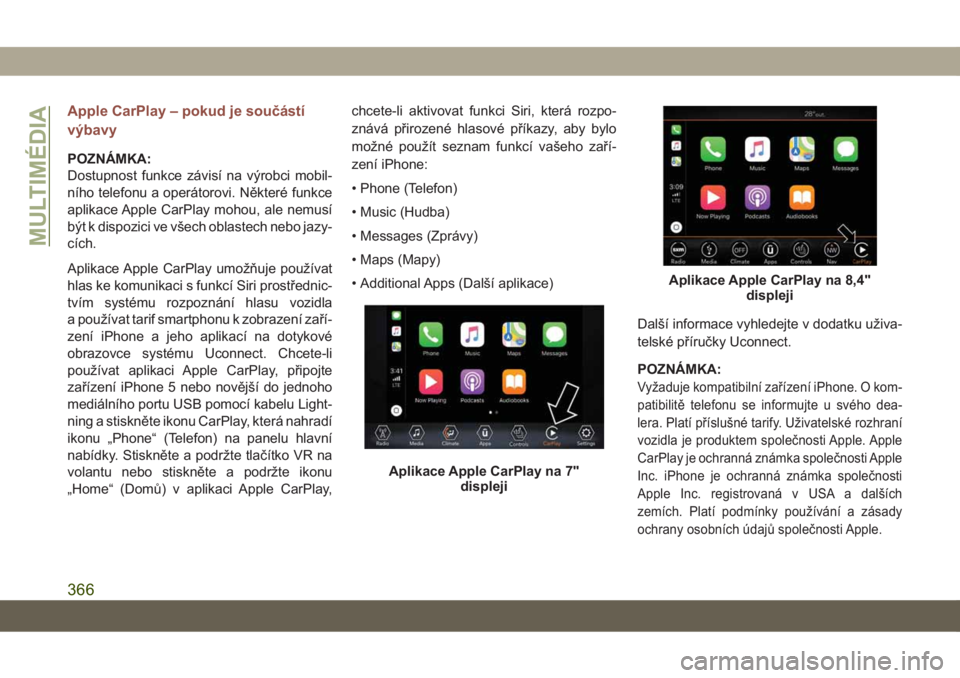
Apple CarPlay – pokud je součástí
výbavy
POZNÁMKA:
Dostupnost funkce závisí na výrobci mobil-
ního telefonu a operátorovi. Některé funkce
aplikace Apple CarPlay mohou, ale nemusí
být k dispozici ve všech oblastech nebo jazy-
cích.
Aplikace Apple CarPlay umožňuje používat
hlas ke komunikaci s funkcí Siri prostřednic-
tvím systému rozpoznání hlasu vozidla
a používat tarif smartphonu k zobrazení zaří-
zení iPhone a jeho aplikací na dotykové
obrazovce systému Uconnect. Chcete-li
používat aplikaci Apple CarPlay, připojte
zařízení iPhone 5 nebo novější do jednoho
mediálního portu USB pomocí kabelu Light-
ning a stiskněte ikonu CarPlay, která nahradí
ikonu „Phone“ (Telefon) na panelu hlavní
nabídky. Stiskněte a podržte tlačítko VR na
volantu nebo stiskněte a podržte ikonu
„Home“ (Domů) v aplikaci Apple CarPlay,chcete-li aktivovat funkci Siri, která rozpo-
znává přirozené hlasové příkazy, aby bylo
možné použít seznam funkcí vašeho zaří-
zení iPhone:
• Phone (Telefon)
• Music (Hudba)
• Messages (Zprávy)
• Maps (Mapy)
• Additional Apps (Další aplikace)
Další informace vyhledejte v dodatku uživa-
telské příručky Uconnect.
POZNÁMKA:
Vyžaduje kompatibilní zařízení iPhone. O kom-
patibilitě telefonu se informujte u svého dea-
lera. Platí příslušné tarify. Uživatelské rozhraní
vozidla je produktem společnosti Apple. Apple
CarPlay je ochranná známka společnosti Apple
Inc. iPhone je ochranná známka společnosti
Apple Inc. registrovaná v USA a dalších
zemích. Platí podmínky používání a zásady
ochrany osobních údajů společnosti Apple.
Aplikace Apple CarPlay na 7"
displeji
Aplikace Apple CarPlay na 8,4"
displeji
MULTIMÉDIA
366